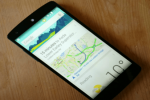ავტომატური კორექტირება ხანდახან ათავსებს სიტყვას, რომლის დაწერას არ აპირებდით, ან აკეთებს „შესწორებებს“, რომლის გაკეთებაც არ გინდოდათ. ადამიანები, რომლებიც წერენ გარკვეულ ენებზე, გარდა ინგლისურისა, ავტოკორექტირებას ძალიან აღიზიანებენ. სინამდვილეში, ენიდან გამომდინარე, ავტომატური კორექტირების ჩართვის შემთხვევაში შეუძლებელია წინადადების სწორად აკრეფა ამ კონკრეტულ ენაზე. მოდით შევხედოთ, თუ როგორ უნდა გამორთოთ ავტომატური კორექტირება თქვენს iPhone-ზე.
რეკომენდებული ვიდეოები
ავტომატური კორექტირების გამორთვის ნაბიჯები
1 დან 4
Ნაბიჯი 1: Წადი პარამეტრები > ზოგადი > კლავიატურა.
ნაბიჯი 2: დარწმუნდით, რომ ავტომატური კორექტირება გადართვა დაყენებულია გამორთვის პოზიციაზე.
კიდევ ერთი პრობლემა, რომელიც შეიძლება შეგხვდეთ, არის ის, რომ თქვენმა კლავიატურამ შეიძლება შეწყვიტოს კონკრეტული სიტყვის შესწორება და მოგცემთ უფლებას შეცვალოთ ის არასწორად. შესაძლოა, კლავიატურამ შეინახა ლექსიკონში არასწორი სიტყვები და უყურებს მათ, როგორც სწორად დაწერილი. არ ინერვიულოთ, რადგან თქვენ ასევე შეგიძლიათ წაშალოთ კლავიატურის ლექსიკონი და ნება მიეცით ხელახლა დაიწყოს სწავლა, თუ ეს ძალიან გამაღიზიანებელია.
დაკავშირებული
- გაქვთ iPhone, iPad ან Apple Watch? თქვენ უნდა განაახლოთ ის ახლავე
- მიიღებს თუ არა ჩემი iPhone iOS 17-ს? აქ არის ყველა მხარდაჭერილი მოდელი
- iOS 17 ოფიციალურია და ის მთლიანად შეცვლის თქვენს iPhone-ს
კლავიატურის ლექსიკონის გადატვირთვის ნაბიჯები
1 დან 5
Ნაბიჯი 1: Წადი პარამეტრები > ზოგადი > გადატვირთვა.
ნაბიჯი 2: შეეხეთ კლავიატურის ლექსიკონის გადატვირთვა.
ნაბიჯი 3: თუ პაროლი გაქვთ დაყენებული, ის მოგთხოვთ მის შეყვანას ამ დროს.
იცოდით, რომ თქვენ ასევე შეგიძლიათ ავარჯიშოთ თქვენი კლავიატურა გარკვეული ფრაზების ან სიმბოლოების აკრეფაზე? შეამოწმეთ ჩვენი სახელმძღვანელო როგორ შევქმნათ კლავიატურის მალსახმობები თქვენი iPhone ან iPad-ისთვის.
გარკვეული პერიოდის შემდეგ, თქვენ შეგიძლიათ იპოვოთ სხვა კლავიატურები, როგორიცაა Gboard Google-ისგან ან Swiftkey კლავიატურა უკეთესად მუშაობს თქვენთვის. ამ კლავიატურებს ასევე აქვთ ავტომატური კორექტირება და აკრეფის სხვადასხვა მეთოდი, როგორიცაა Swype, სადაც შეგიძლიათ უბრალოდ გადაათრიოთ თითი ასოდან ასოზე. მესამე მხარის კლავიატურების მოსინჯვისას შესაძლოა აკრეფის გამოცდილება გაუმჯობესდეს. თუ გსურთ სცადოთ სხვა კლავიატურები, შეამოწმეთ ჩვენი სია 17 ყველაზე ცხელი კლავიატურა iPhone-ისთვის და iPad.
რედაქტორების რეკომენდაციები
- როგორ მოვიშოროთ სხვისი Apple ID თქვენს iPhone-ზე
- მიიღებს თუ არა ჩემი iPad iPadOS 17-ს? აქ არის ყველა თავსებადი მოდელი
- აი, როგორ აიყვანს iPadOS 17 თქვენს iPad-ს შემდეგ დონეზე
- Apple დაამატებს ახალ აპს თქვენს iPhone-ს iOS 17-ით
- თქვენს iPhone-ს შეუძლია მოიპაროს ეს Pixel Tablet ფუნქცია, როდესაც ის მიიღებს iOS 17-ს
განაახლეთ თქვენი ცხოვრების წესიDigital Trends ეხმარება მკითხველს თვალყური ადევნონ ტექნოლოგიების სწრაფ სამყაროს ყველა უახლესი სიახლეებით, სახალისო პროდუქტების მიმოხილვებით, გამჭრიახი რედაქციებითა და უნიკალური თვალით.